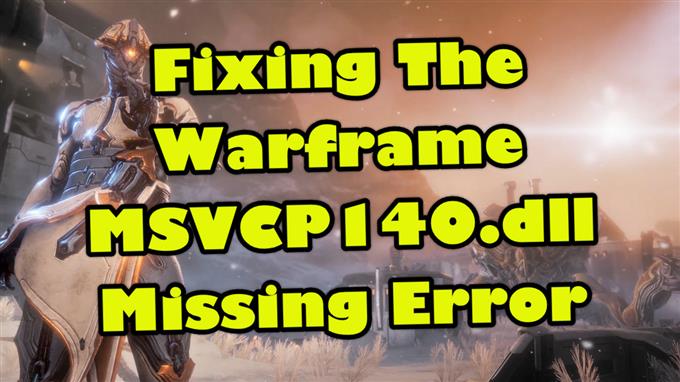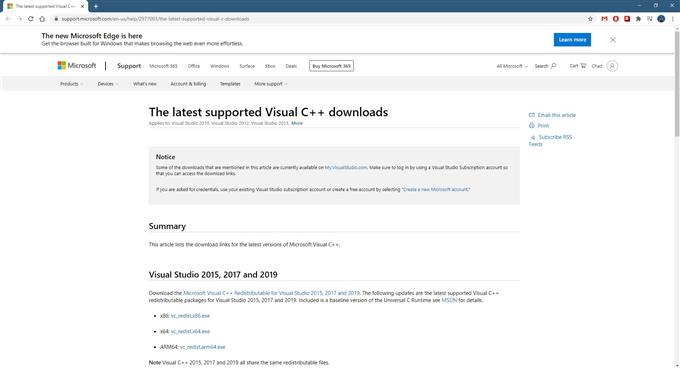Ошибка отсутствия Warframe MSVCP140.dll обычно вызвана повреждением или отсутствием распространяемого пакета Microsoft Visual C ++. Лучший способ исправить это — вручную установить на свой компьютер версию x86 и x64. Если проблема не исчезнет, попробуйте переустановить игру.
Warframe — это ролевая игра в жанре экшн-шутер от третьего лица, выпущенная Digital Extremes в 2013 году. В этой игре игроки берут на себя роль Тэнно, древней расы воинов, выполняя несколько миссий на разных планетах. Это одна из самых популярных игр в Steam, в которую ежедневно играют почти 100 000 человек.
Warframe не запускается из-за отсутствия MSVCP140.dll
Одна из проблем, с которыми вы можете столкнуться при попытке играть в эту игру, — это когда вы получаете ошибку отсутствующей DLL. Вот что вам нужно сделать, чтобы это исправить.
Что делать в первую очередь:
- Перезагрузите компьютер и проверьте, сохраняется ли проблема.
- Убедитесь, что ваш клиент Steam обновлен.
- Убедитесь, что игра обновлена.
Что такое MSVCP140.dll?
DLL или библиотека динамической компоновки — это библиотека, содержащая код или инструкции, которые могут использоваться более чем одной программой одновременно. Например, MSVCP140.dll является частью распространяемого пакета Visual C ++ для Visual Studio 2015.
Переустановка распространяемого пакета Microsoft Visual C ++ для исправления отсутствующей ошибки MSVCP140.dllр
Если при попытке запустить Warframe вы получаете сообщение об отсутствии библиотеки DLL в вашем компьютере, вам следует загрузить и установить распространяемый компонент Microsoft Visual C ++, чтобы решить эту проблему.
Необходимое время: 10 минут.
Переустановите распространяемый компонент Microsoft Visual C ++.
- Перейдите на https://support.microsoft.com/en-us/help/2977003/the-latest-supported-visual-c-downloads.
Здесь вы можете получить последние поддерживаемые загрузки Visual C ++.
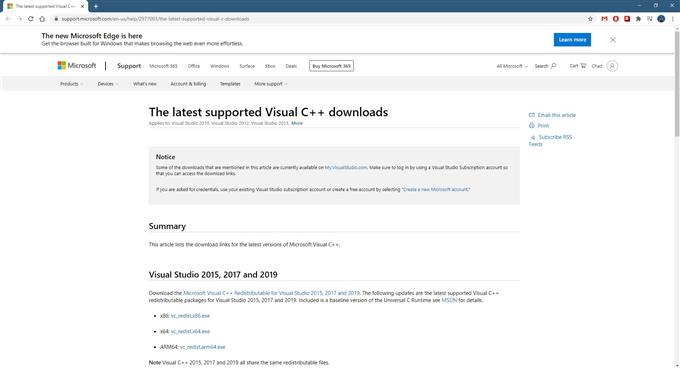
- Щелкните vc_redist.x86.exe.
Это загрузит x86-версию DLL на ваш компьютер.

- Щелкните vc_redist.x64.exe.
Это загрузит 64-разрядную версию DLL на ваш компьютер.

- Дважды щелкните загруженный файл vc_redist.x86.exe.
Это установит x86-версию DLL на ваш компьютер.

- Дважды щелкните загруженный файл vc_redist.x64.exe.
На ваш компьютер будет установлена 64-разрядная версия DLL.

После выполнения этих действий перезагрузите компьютер и проверьте, сохраняется ли проблема.
Удалите, затем установите Warframe
Другой способ решить эту проблему — удалить, а затем переустановить игру.
- Откройте программу запуска Steam.
- Щелкните вкладку Библиотека.
- Щелкните правой кнопкой мыши по Warframe, затем нажмите Управление, затем удалите.
- Нажмите на удаление во всплывающем окне.
После удаления игры перезагрузите компьютер и снова установите.
После выполнения действий, перечисленных выше, вы успешно исправите ошибку отсутствия Warframe MSVCP140.dll.
Посетите наш канал androidhow на Youtube, чтобы увидеть больше видео по устранению неполадок.